ইন্টারনেট ব্যবহারকারীদের মাঝে মাঝে কম্পিউটারের স্ক্রিনের একটি ছবি তোলা দরকার। এমন একটি সুযোগ রয়েছে, এবং ফলস্বরূপ স্ন্যাপশটটিকে স্ক্রিনশট বলা হয় (ইংরেজি "স্ক্রিনশট" থেকে)।
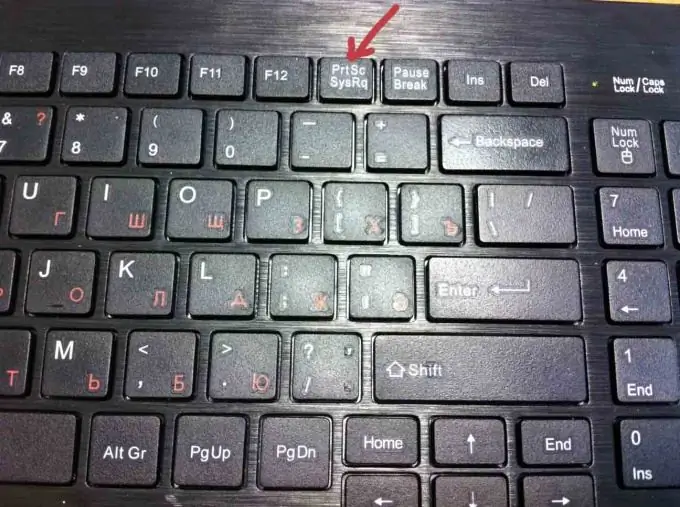
স্ক্রিনশটটি কম্পিউটারের স্ক্রিন থেকে নেওয়া এমন একটি স্ন্যাপশট বা এর কিছু অংশ যা ব্যবহারকারী এই মুহুর্তে দেখেন। এটির প্রয়োজন হতে পারে, উদাহরণস্বরূপ, যদি ব্যবহারকারীর কোনও সমস্যা হয় এবং তিনি কম্পিউটার ফোরামের সাহায্যে এটি সমাধান করার চেষ্টা করছেন। দীর্ঘ ব্যাখ্যার পরিবর্তে, ধরা পড়া ছবিটি দেখানো আরও সহজ। কিছু ছাত্র কাজের জন্য, এই ধরনের ফটোগ্রাফ থাকা একটি বড় প্লাস। এবং কম্পিউটার গেমের অনেক ভক্ত আকর্ষণীয় মুহুর্তগুলি ক্যাপচার করতে পছন্দ করে।
একটি স্ক্রিনশট একটি স্ট্যান্ডার্ড পদ্ধতিতে বা বিশেষ প্রোগ্রামগুলি ব্যবহার করে নেওয়া যেতে পারে।
আপনার যদি প্রায়শই স্ক্রিনশট নেওয়ার প্রয়োজন না হয় তবে সবচেয়ে সহজ উপায় হ'ল একটি বিশেষ কীবোর্ড বোতাম - প্রিন্ট স্ক্রিন বা প্রাইটিএসসিআর use এটি ক্লিক করার পরে, কাঙ্ক্ষিত ছবিটি কম্পিউটারের স্মৃতিতে রেকর্ড করা হয়। এটি নিষ্কাশনের জন্য, চিত্রগুলির সাথে কাজ করার জন্য ডিজাইন করা যেকোন প্রোগ্রাম খুলুন, শেষ অবলম্বন হিসাবে, সাধারণ ওয়ার্ড এটি করবে এবং একটি স্ক্রিন ফটো sertোকাবে - বাম মাউস বোতাম টিপুন, ড্রপ-ডাউন মেনুতে "সন্নিবেশ" নির্বাচন করুন। স্ন্যাপশটটি তাত্ক্ষণিকভাবে পৃষ্ঠায় উপস্থিত হবে। এর পরে, আপনাকে কেবল ফলাফলটি পছন্দসই নামের অধীনে সংরক্ষণ করতে হবে।
উপরের পদ্ধতিটি ব্যবহার করে আপনি পুরো কম্পিউটার স্ক্রিনের একটি স্ক্রিনশট নিতে পারেন। আপনার যদি কেবলমাত্র বর্তমানে উন্মুক্ত উইন্ডোটির স্ন্যাপশটের প্রয়োজন হয়, একই সাথে মুদ্রণ স্ক্রিন এবং আল্ট কীগুলি টিপুন, প্রোগ্রামগুলির মধ্যে একটিতে পেস্ট করুন এবং সংরক্ষণ করুন।
আপনার যদি একাধিকবার স্ক্রিনশটগুলি মাসে কয়েকবারের সাথে কাজ করার প্রয়োজন হয় তবে আপনি নিজের জন্য একটি বিশেষ প্রোগ্রাম ইনস্টল করতে পারেন যা আপনাকে কেবল স্ক্রিনশট তৈরি করতেই পারবেন না, এগুলি সম্পাদনা করতে পারবেন। প্রোগ্রাম উভয়ই প্রদান করা যেতে পারে (ফাস্টস্টোন ক্যাপচার, স্ন্যাগআইট) এবং বিনামূল্যে (স্ক্রিনশট প্রস্তুতকারক, ফ্লোম্বি, হট কী স্ক্রিনশট এবং অন্যান্য)। এই প্রোগ্রামগুলির নিজস্ব সুবিধাগুলি এবং অসুবিধা রয়েছে, সুতরাং ইনস্টলেশনগুলির জন্য প্রোগ্রামটির পছন্দটি নির্দিষ্ট ব্যবহারকারীর অনুরোধের ভিত্তিতে হওয়া উচিত।






